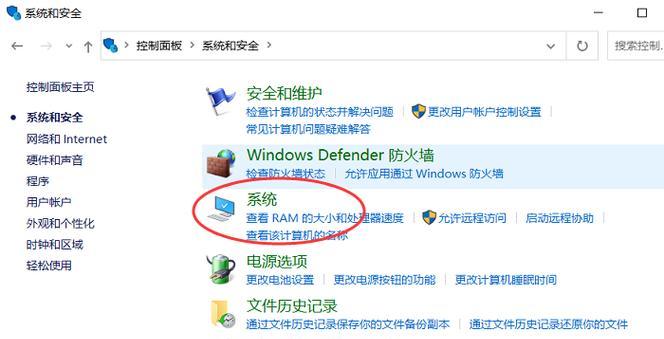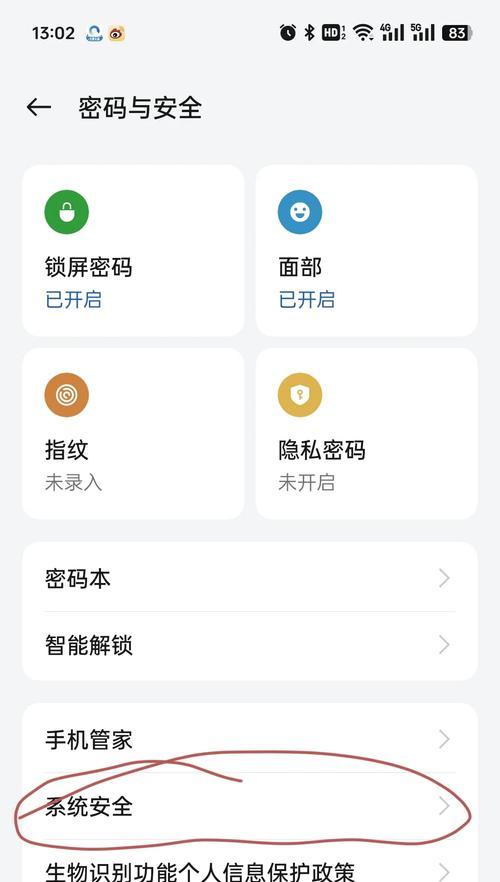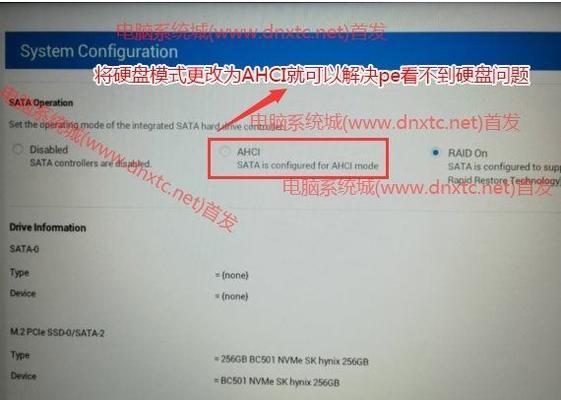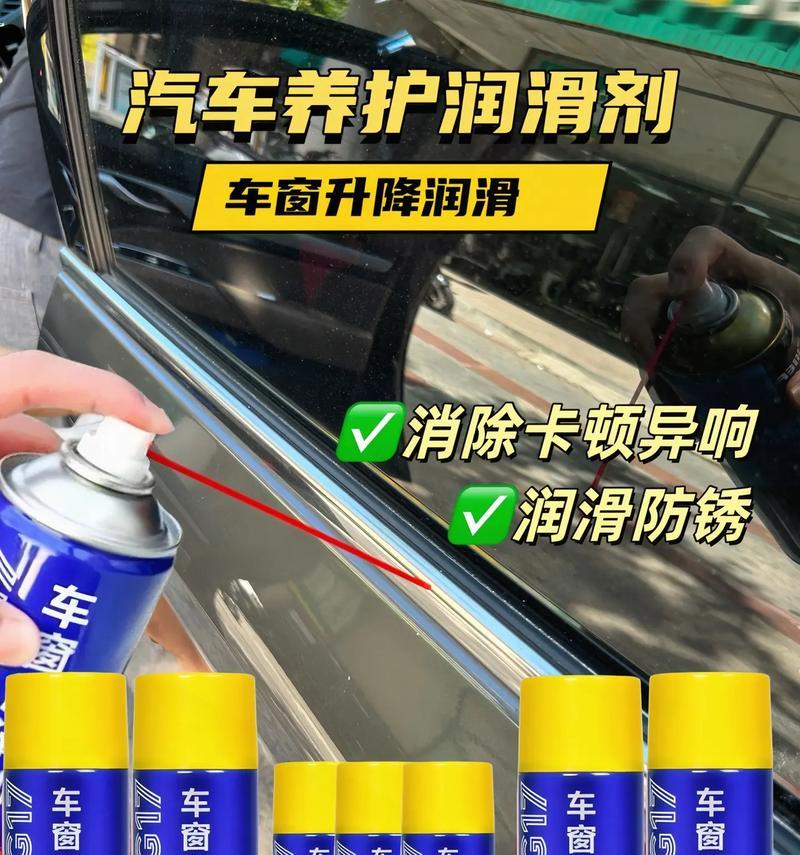电脑音箱配置查询方法是什么?
- 家电常识
- 2025-04-16 11:44:01
- 42
在追求高质量音频体验的时代,了解您电脑音箱的配置变得至关重要。无论您是音频爱好者、游戏玩家,还是普通用户,合理配置和优化音箱设置都能极大提升您的听觉体验。本文将详细介绍电脑音箱配置查询的方法,帮助您轻松获取音箱的各项参数信息。
一、通过系统设置查询音箱配置
大多数操作系统都提供了查看和管理音频设备的内置工具。以下是基于Windows系统进行音箱配置查询的步骤:
1.打开“声音”设置
点击电脑右下角的“音量图标”进入声音设置界面。
选择“打开声音设置”选项。
2.访问“声音控制面板”
在声音设置界面中找到并点击“设备偏好设置”或“管理音频设备”链接。
3.查看音箱设备
在弹出的“声音”控制面板中,您可以在“播放”标签下看到已连接的音箱设备列表。
点击音箱设备名称,您可以查看其详细属性和配置。
4.获取音箱详细配置
在音箱设备属性窗口中,通常会显示音箱的制造商、型号、驱动程序版本等信息。
对于使用MacOS的用户来说:
1.打开系统偏好设置
点击屏幕左上角的苹果菜单,选择“系统偏好设置”。
2.选择“声音”
在系统偏好设置中点击“声音”图标。
3.查看输出和输入设备
在“声音”设置中,您可以在输出选项卡下看到音箱设备,并查看设备详细信息。

二、使用第三方软件查询音箱配置
除了系统自带的工具,您还可以使用第三方软件来查询音箱配置。这些软件往往提供更多详细信息,例如频率响应范围、信噪比等。
1.下载并安装音频分析软件
市面上有许多专业的音频分析软件,如SpectraPLUS、SoundCheck等,下载并安装适合您操作系统的版本。
2.运行软件并开始检测
打开安装好的软件,按照向导或界面提示进行音箱测试。
软件将进行一系列音频测试,并显示出音箱的详细性能参数。

三、音箱驱动更新与管理
了解音箱驱动的版本和更新状态对于维持良好的音频体验同样重要。
1.检查音箱驱动版本
在系统声音设置中查看音箱设备属性,一般能找到驱动程序版本信息。
2.访问制造商官网
如果需要更新驱动程序,最好访问音箱制造商的官方网站。
根据您音箱的型号和操作系统下载最新的驱动程序。

四、常见问题解答
Q1:音箱配置中的“信噪比”是如何定义的?
A1:信噪比(Signal-to-NoiseRatio,简称SNR)是用来描述音箱输出信号强度与背景噪声水平的比率。一个较高的SNR值意味着音箱的输出信号更为清晰,背景噪声较低。
Q2:音箱的频率响应是什么意思?
A2:频率响应指的是音箱在播放时,其输出的音频信号能覆盖的频率范围。这个指标显示音箱能够重现的声音类型,比如更宽的频率响应范围通常意味着更好的声音再现能力。
Q3:如何判断音箱是否适合我的电脑?
A3:判断音箱是否适合您的电脑,首先需要考虑音箱的兼容性,包括连接方式、接口类型以及是否有相应的音频驱动支持。根据您的使用需求(如游戏、音乐欣赏等)来选择音箱的规格和功能,例如立体声、环绕声等。
五、综合以上
了解电脑音箱配置对于优化音频输出至关重要,通过系统设置、第三方软件查询以及驱动管理等方法,您能全面掌握音箱的详细信息。这些信息不仅有助于您选购与现有系统相兼容的设备,还能在音箱出现问题时快速定位和解决。希望本文能帮助您顺利查询并管理电脑音箱配置,享受更加美妙的音频体验。
版权声明:本文内容由互联网用户自发贡献,该文观点仅代表作者本人。本站仅提供信息存储空间服务,不拥有所有权,不承担相关法律责任。如发现本站有涉嫌抄袭侵权/违法违规的内容, 请发送邮件至 3561739510@qq.com 举报,一经查实,本站将立刻删除。!
本文链接:https://www.ycdnwx.cn/article-8574-1.html